Мы все знаем, что Google Диск — одно из самых надежных облачных решений для хранения важных файлов. Но он не склонен к появлению дубликатов файлов, которые могут загромождать ваше хранилище и занимать ценное пространство. Если вам интересно, как найти и удалить дубликаты файлов с Google Диска, вы не одиноки. Это подробное руководство познакомит вас с автоматическими и ручными методами эффективного выявления и устранения дубликатов файлов, что позволит вам оптимизировать хранилище и эффективно организовать данные.
Часть 1. Что такое средство поиска дубликатов файлов на Google Диске?
Средство поиска дубликатов файлов на Google Диске — это инструмент или программное обеспечение, которое позволяет сканировать и идентифицировать дубликаты файлов, хранящихся в вашем облачном хранилище Google Диска. Он выполняет тщательный поиск в ваших файлах, сравнивая различные атрибуты, такие как имена файлов, размеры и содержимое, для обнаружения дубликатов. С помощью средства поиска дубликатов файлов на Google Диске вы можете легко идентифицировать лишние файлы, которые были случайно загружены или скопированы несколько раз, и удалить их без каких-либо компромиссов.
Часть 2. Как автоматически найти и удалить повторяющиеся файлы на Google Диске на Mac
Автоматический поиск и удаление дубликатов файлов на Google Диске Mac очень прост и не требует дополнительных знаний. Все, что вам нужно, это надежный инструмент поиска дубликатов файлов на Google Диске, например Очиститель Macube. Macube Cleaner — один из ведущих программных инструментов, позволяющий плавно удалять дубликаты файлов на Mac, включая Google Диск. Он может похвастаться быстрой операцией удаления дубликатов файлов и поддерживает множество полезных функций, таких как поиск больших файлов, очистка конфиденциальности, менеджер расширений и многое другое. Кроме того, не имеет значения, какой тип файлов Google Диска вы собираетесь удалить со своего Mac, Macube Cleaner поможет вам достичь вашей цели за несколько кликов.
Скачать Бесплатно Скачать Бесплатно
Ключевая особенность
- Удалите различные типы дубликатов файлов, включая видео, фотографии и документы, за несколько кликов.
- Может похвастаться процессом глубокого сканирования с использованием передовых современных технологий.
- Поддерживает другие полезные функции, такие как очистка конфиденциальности, поиск больших файлов, удаление приложений и т. д.
- Найдите дубликаты файлов на своем Mac с гарантией конфиденциальности высшего уровня.
- Удалите дубликаты файлов с разными именами файлов без проблем.
Как использовать Macube Cleaner для поиска и удаления повторяющихся файлов с Google Диска
Шаг 1: Загрузите и установите программное обеспечение Macube Cleaner на свой Mac.
Шаг 2: Запустите программу и выберите функцию поиска дубликатов в левом интерфейсе.

Шаг 3: Выберите путь, который вы хотите сканировать на наличие дубликатов файлов. В этом случае выберите Google Диск и нажмите «Сканировать», чтобы начать процесс сканирования.
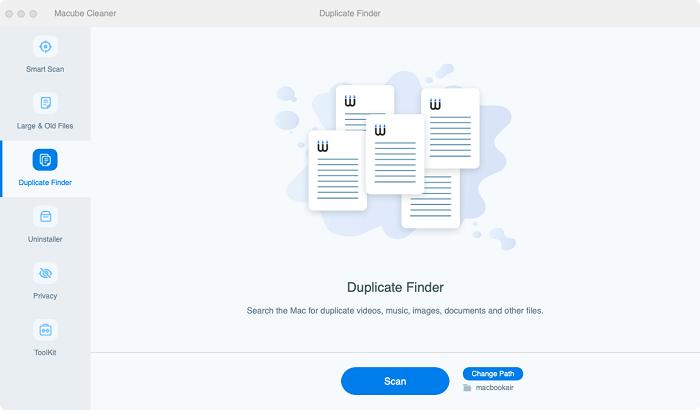
Шаг 4: Все дубликаты файлов на Google Диске отобразятся на вашем экране после завершения сканирования. Просто щелкните значок треугольника рядом с каждым дубликатом файла, чтобы просмотреть их, и выберите дубликаты файлов, которые хотите удалить.
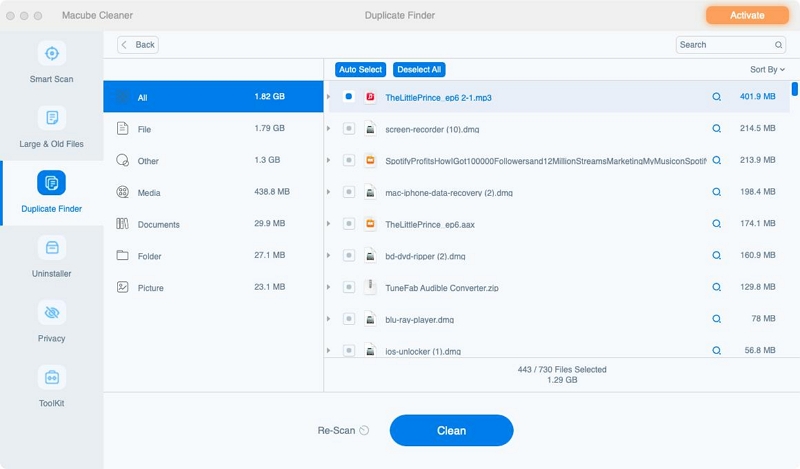
Наконец, нажмите кнопку «Очистить», чтобы автоматически удалить дубликаты файлов с Google Диска.
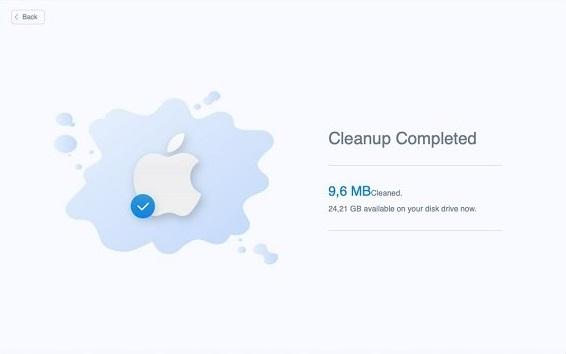
Часть 3. Как вручную удалить повторяющиеся файлы на Google Диске на Mac
Если вы решите вручную удалить дубликаты файлов с Google Диска на Mac, мы вам поможем. Это можно сделать из самого приложения Google Drive. Но учтите, что вам может быть сложно найти дубликаты файлов с разными именами, поскольку Google Диск не может обнаруживать дубликаты файлов с разными именами.
Вот как работает этот метод;
Шаг 1: Запустите приложение Google Drive и войдите в свою учетную запись. Перейдите в «Мой диск» и нажмите «Имя» над списком файлов, чтобы расположить файлы и папки в алфавитном порядке.
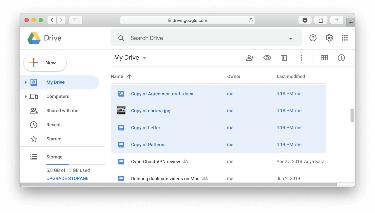
Шаг 2: Выберите все файлы, имена которых начинаются с «Копия…» или имеют похожие имена.
Шаг 3: Нажмите значок «Корзина» в правом верхнем углу, чтобы вручную удалить дубликаты файлов с вашего Mac.
Часть 4. Советы по увеличению места на Google Диске на Mac
Если вы ищете способы увеличить пространство на своем Google Диске, следующие советы помогут вам легко достичь своей цели.
- Очистить корзину: Обязательно регулярно очищайте корзину на Google Диске, чтобы навсегда удалить файлы и освободить место.
- Удалить повторяющиеся файлы: Просканируйте свой Google Диск на наличие дубликатов файлов и удалите ненужные копии, чтобы сэкономить место.
- Сжатие больших файлов: Используйте инструменты сжатия, чтобы уменьшить размер больших файлов перед их загрузкой на Google Диск.
- Используйте функцию «Приоритет» Google: Включите функцию «Приоритет» на Google Диске, чтобы автоматически определять и предлагать файлы, которые можно удалить, чтобы сэкономить место.
- Управление автономной синхронизацией: Настройте параметры автономной синхронизации, чтобы синхронизировать только важные файлы, что позволит сэкономить локальное пространство на вашем Mac.
Часть 5: Часто задаваемые вопросы
1. Обнаруживает ли Google Диск дубликаты файлов?
Нет, Google Диск не обнаруживает дубликаты файлов.
2. Как предотвратить загрузку дубликатов файлов на Google Диск на Mac?
Лучший способ предотвратить загрузку дубликатов файлов на Google Диск на Mac — отключить функцию синхронизации и загрузить файлы вручную.
3. Можете ли вы удалить повторяющиеся файлы на Google Диске?
Да, вы можете удалить дубликаты файлов на Google Диске вручную или с помощью инструмента поиска дубликатов файлов Mac, например Macube Cleaner.
4. Есть ли способ автоматически удалять дубликаты файлов в Google Диске на Mac?
Да! Вам понадобится Macube Cleaner, чтобы иметь возможность автоматически удалять дубликаты файлов на Google Диске на Mac.
Заключение
Это полное руководство предоставило вам комплексные методы поиска и удаления дубликатов файлов с Google Диска на Mac. Итак, независимо от того, хотите ли вы выполнить работу с использованием автоматизированного или ручного метода, убедитесь, что вы правильно выполнили соответствующие шаги. Однако использование автоматизированного метода избавит вас от стресса и позволит удалить дубликаты файлов на Google Диске всего за несколько минут.
Горячие Изделия

Очиститель Macube
Ускорьте работу вашего Mac и устраните неполадки с легкостью с помощью Macube полнофункциональная бесплатная пробная версия!
Начать бесплатную пробную версию